
Který z nás nemá rád emotikony? Ve Windows 10 je speciální funkce, která usnadňuje vkládání Emoji do textu. Pomocí klávesové zkratky můžete rychle otevřít panel Emoji a vybrat požadovaný emotikon. Podívejme se, jak získat přístup k této užitečné funkci, a vyberte správný Emoji..
Emoji panel pro Windows 10 - obsahuje emotikony a ideogramy, které lze použít v aplikacích, v chatech a instant messengerech.
Samotní smajlíci nejsou nic nového. Původně byly implementovány pomocí statických obrázků a animovaných GIF pro webové stránky a aplikace pro zasílání zpráv. Moderní „Emoji“ jsou obvykle implementovány na základě fontu Unicode a někdy ve formě obrázků. Jsou podporovány velkým počtem aplikací na stolních a mobilních platformách..

Od montáže Windows 10 - 16215, Společnost Microsoft zjednodušila proces zadávání a prohledávání emotikonu pomocí fyzické klávesnice připojené k počítači. Panel Emoji na dotykové klávesnici, můžete na něj zavolat jedním kliknutím (klepnout).
Uvidíme, jak vyvolat panel Emoji ve Windows 10.
Chcete-li používat Emoji pomocí klávesnice v systému Windows 10, postupujte takto.
Otevřete aplikaci, do které chcete vložit emotikon. Může to být webová stránka, textový editor nebo jakákoli jiná aplikace.
Stiskněte klávesovou zkratku Win +. (písmeno „u“ v ruském rozvržení) k otevření panelu Emoji. Můžete také kliknout na tlačítko Win +; Poznámka: Rozložení klávesnice by mělo být Eng. Panel se otevře, dokud nestisknete tlačítko ESC.
Takhle to vypadá. Windows 10 Emoji Panel
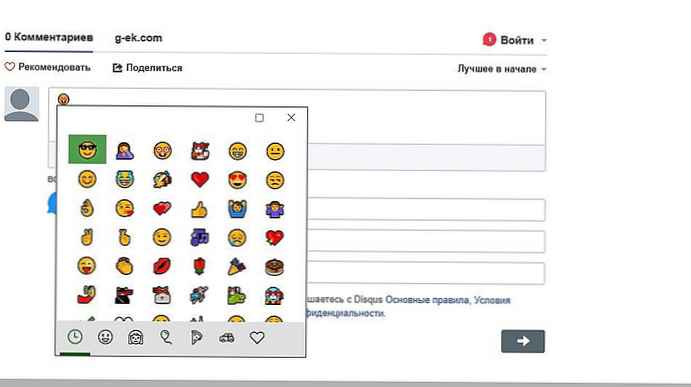
Pomocí kláves se šipkami můžete procházet seznamem Emoji. Stisknutím klávesy Tab přejděte do jiné kategorie Emoji. Pomocí kombinace kláves Shift + Tab se vrátíte do předchozí kategorie Emoji. Chcete-li vložit vybraný emotikon do textového pole, stiskněte klávesu Enter. Chcete-li opustit panel Emoji, stiskněte klávesu Esc.
Jak to vypadá v jednoduchém poznámkovém bloku:
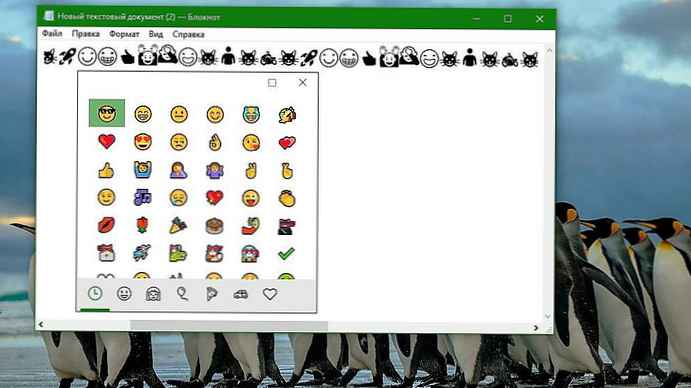
Koncem 90. let se Emoji stal populárním především na japonských mobilních telefonech. Když Apple přidal podporu emotikonu pro iPhone a MacOS, učinil je velmi populární. Po Apple se v Androidu a Windows objevila podpora emotikonu. Moderní emotikony také podporují modifikátory, jako jsou změny barev. Windows 10 nepodporuje všechny modifikátory v panelu Emoji.
Pokud jste zvyklí vyjadřovat se nejen slovy, ale aktivně používáte emotikony, pak budete s aktualizovanou funkcí v systému Windows 10 určitě potěšeni..
Emoji v názvech složek
Chcete-li použít název emodži v názvu složky, přejděte do složky a v místní nabídce vyberte možnost Přejmenovat. V režimu úpravy názvu - otevřete panel emoji. Po otevření panelu emodži vyberte emotikony, které chcete zahrnout do názvu složky.
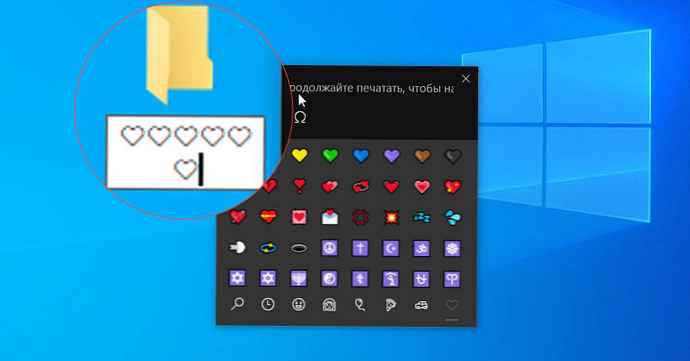
Můžete použít kombinaci čísel, písmen a emotikonu. Po dokončení psaní Emoji zavřete panel a stisknutím klávesy Enter uložte název nové složky.
Emoji nebude zbarven. Ve skutečnosti nebudou vypadat jako panel emodži. Před přidáním panelu emoji uvidíte hlavní černobílé emodži, které byly v systému. Stejný trik funguje s názvy souborů..











